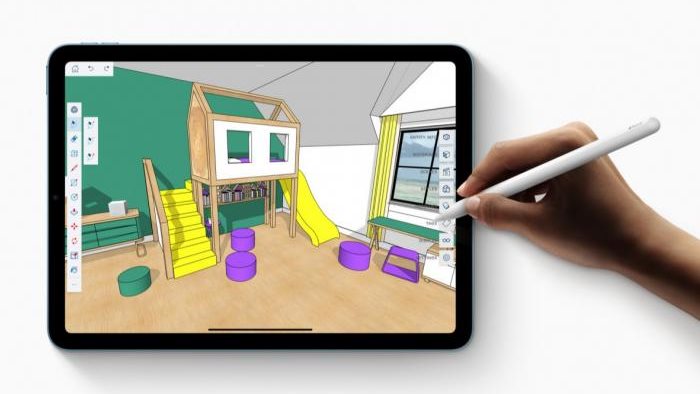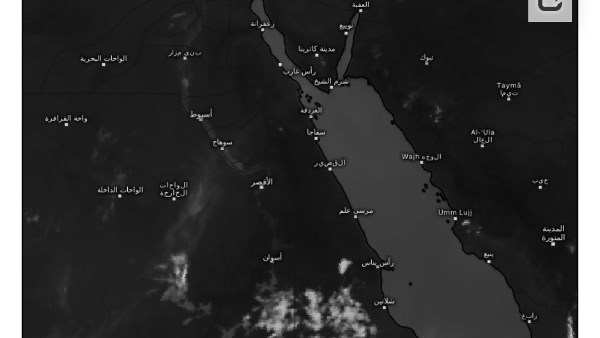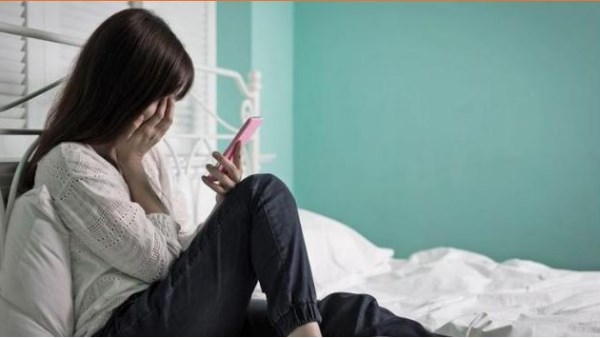أصدرت شركة آبل Apple نظام تشغيلها الجديد iOS 17 لجميع المستخدمين في جميع أنحاء العالم هذا الشهر إلى جانب سلسلة الجيل التالي من آيفون من طرازات iPhone 15.
يحتوي الإصدار الأحدث من نظام تشغيل iPhone على عدد من الترقيات والخصائص المذهلة والمثيرة للاهتمام التي تشمل ميزة NameDrop الجديدة. تعمل هذه الوظيفة مثل AirDrop وتسمح لك بمشاركة تفاصيل الاتصال عن طريق وضع جهاز iPhone الخاص بك بالقرب من جهاز iPhone آخر خاص بشخص آخر، ويمكن القيام بنقل المعلومات أيضا بين iPhone وApple Watch، ومع ذلك، ستجلب آبل هذه الميزة نفسها إلى الأجهزة القابلة للارتداء في تحديث لاحق قبل نهاية هذا العام.

كيفية استخدام ميزة NameDrop على iOS 17
يتعين على مستخدمي iPhone تفعيل الـ AirDrop لاستخدام ميزة NameDrop.
يمكن القيام بذلك عن طريق التوجه إلى الإعدادات> اختيار General أو عام > ثم النقر على AirDrop. تأكد من أن AirDrop مفتوح للجميع وأن طرازي الآيفون سواء التابع لك أو للطرف الآخر يعملان بنظام iOS 17. تحقق أيضا من كيفية تبديل جهات الاتصال مع iPhone آخر.
ضع الجزء العلوي من جهاز iPhone الخاص بك بالقرب من الجزء العلوي من جهاز شخص آخر.
سيظهر توهج من أعلى كلا الجهازين للإشارة إلى نجاح الاقتران وسيظهر NameDrop على كلا الشاشتين.
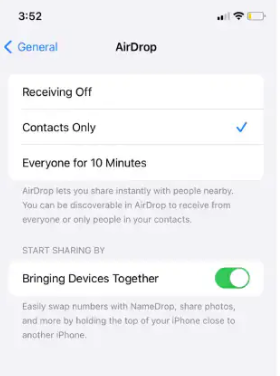
استمر في الضغط وسيظهر NameDrop على كلتا الشاشتين.
يمكنك الاختيار بين مشاركة المعلومات أو الاستلام فقط أو القيام بالأمرين معًا في وقت واحد.
لإلغاء الربط بين الجهازين، قم بتحريك الجهازين بعيدًا عن بعضهما البعض قبل اكتمال NameDrop.
يعمل NameDrop فقط لإرسال معلومات جهة اتصال جديدة، وليس لتحديث جهة اتصال موجودة بالفعل. يمكن للمستخدمين إيقاف تشغيل NameDrop من خلال التوجه إلى الإعدادات> تحديد عام> AirDrop وتبديل خيار تفعيل إقران الأجهزة معًا Devices Together، أكدت شركة آبل بالفعل أن NameDrop سيكون متاحًا على ساعات آبل الذكية Apple Watch في تحديث لاحق هذا العام.